Veci, ktoré budete potrebovať
Ak chcete postupovať podľa tohto článku, budete potrebovať toto:
- Raspberry Pi 3 alebo Raspberry Pi 4
- Napájací adaptér Micro-USB (Raspberry Pi 3) alebo USB Type-C (Raspberry Pi 4)
- 16 GB alebo 32 GB microSD karta s Raspberry Pi OS blikala
- Sieťové pripojenie na Raspberry Pi
- Prenosný alebo stolný počítač pre prístup na vzdialenú plochu VNC alebo SSH
POZNÁMKA: Ak nechcete mať k svojmu systému Raspberry Pi vzdialený prístup cez SSH alebo VNC, budete musieť k svojmu systému Raspberry Pi pripojiť aj monitor, klávesnicu a myš. Nič z toho nebudem potrebovať, pretože sa budem pripájať k svojmu systému Raspberry Pi na diaľku cez VNC alebo SSH. Moje nastavenie sa nazýva bezhlavé nastavenie Raspberry Pi.
Ak potrebujete pomoc s blikaním obrazu Raspberry Pi OS na karte microSD, prečítajte si článok Ako nainštalovať a používať Raspberry Pi Imager na linuxhint.com.
Ak ste začiatočníkom Raspberry Pi a potrebujete pomoc s inštaláciou Raspberry Pi OS na váš systém Raspberry Pi, prečítajte si článok Ako nainštalovať Raspberry Pi OS na Raspberry Pi 4 na linuxhint.com.
Ak tiež potrebujete pomoc s bezhlavým nastavením Raspberry Pi, prečítajte si článok Ako nainštalovať a nakonfigurovať operačný systém Raspberry Pi na Raspberry Pi 4 bez externého monitora na stránke linuxhint.com.
Grafická konfigurácia statických adries IP
Ak používate Raspberry Pi OS v desktopovom prostredí, môžete statickú IP adresu požadovaného sieťového rozhrania nakonfigurovať veľmi jednoducho z grafického desktopového prostredia.
Pravým tlačidlom myši kliknite na ikonu (RMB) a kliknite na ikonu Nastavenia bezdrôtovej a káblovej siete.
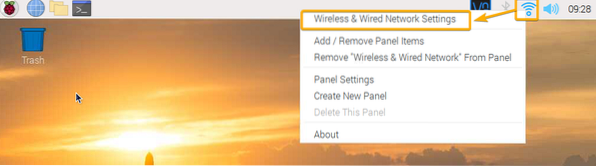
Uistite sa, že rozhranie sa vyberie v rozbaľovacej ponuke.
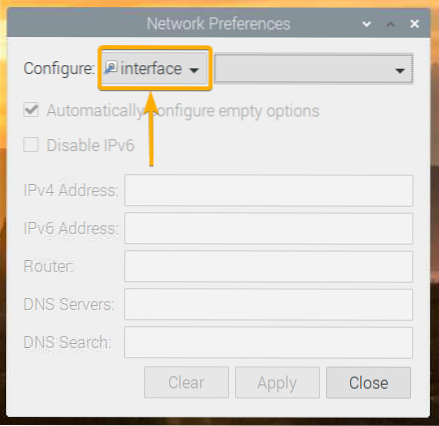
Kliknite na prázdnu rozbaľovaciu ponuku, ktorá je označená na snímke obrazovky nižšie.
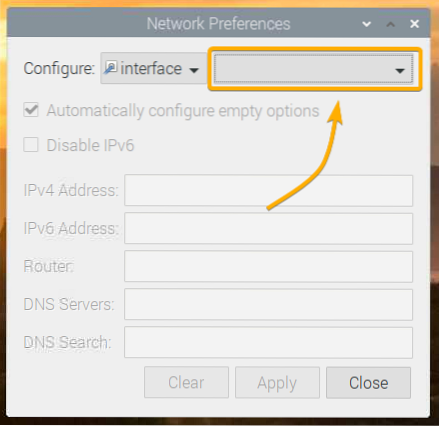
Vyberte sieťové rozhranie, ktoré chcete konfigurovať.
eth0 - drôtové ethernetové sieťové rozhranie.
wlan0 - bezdrôtové (Wi-Fi) sieťové rozhranie.
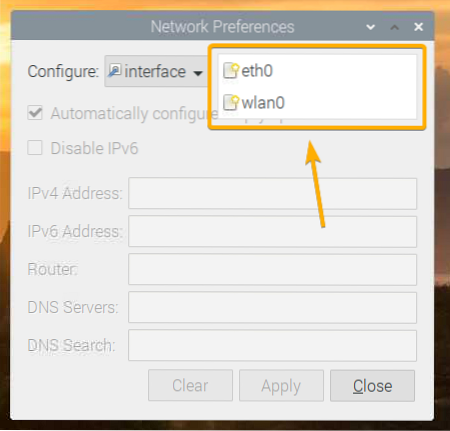
Predpokladajme, že chcete konfigurovať wlan0 Sieťové rozhranie Wi-Fi vášho systému Raspberry Pi.
Po výbere sieťového rozhrania, ktoré chcete konfigurovať, by sa malo zobraziť nasledujúce okno.
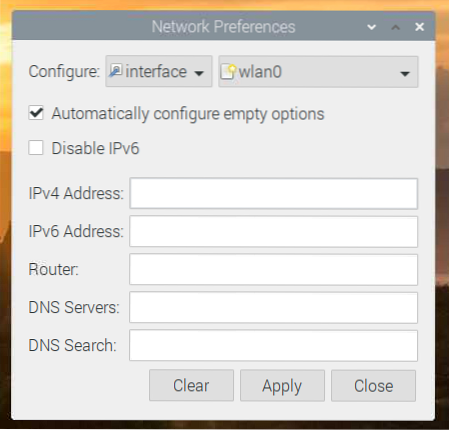
Zadajte požadovanú statickú adresu IP, adresu brány (smerovača), adresu servera DNS atď.
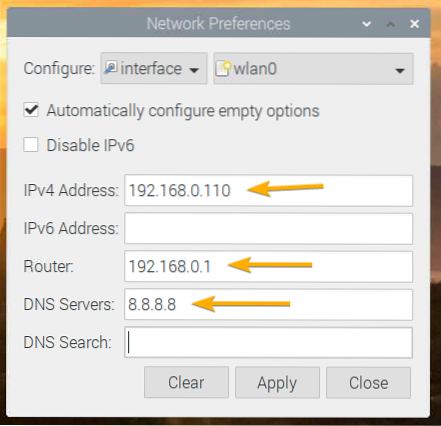
Ak chcete, môžete adresu IP zadať aj do notácie CIDR, napríklad 192.168.0.110/24. Tu, 24 je dĺžka masky podsiete. 24 je ekvivalentná maske podsiete 255.255.255.0.
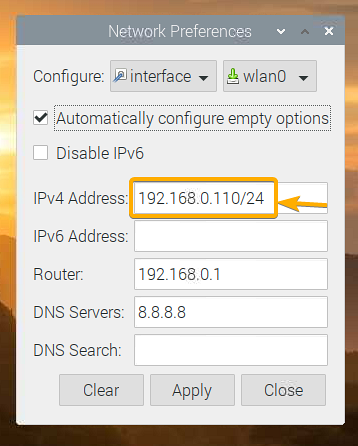
Ak chcete pridať viac adries servera DNS, jednoducho ich oddeľte medzerou, ako je to znázornené na obrázku nižšie.
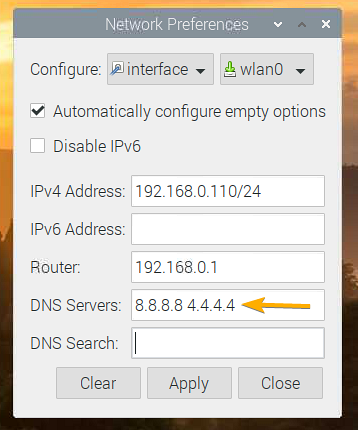
Ak poznáte iba adresu IP, ktorú chcete nastaviť, a nič iné o domácej alebo kancelárskej sieti, kliknite na ikonu Automaticky nakonfigurovať prázdne možnosti požiada o konfiguráciu siete zo servera DHCP a nakonfiguruje iba informácie o sieti, ktoré ste tu nezadali.
Ak poznáte všetky požadované informácie o sieti, odporúčam vám začiarknutie Automaticky nakonfigurovať prázdne možnosti, pretože to eliminuje potrebu servera DHCP v sieti.
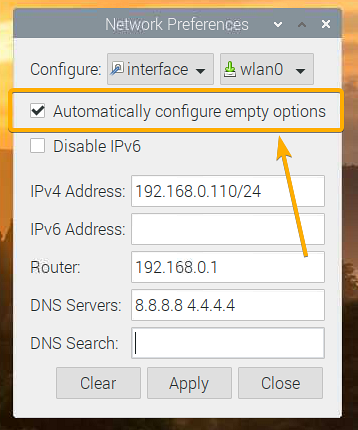
Ak protokol IPv6 nepotrebujete, skontrolujte Zakázať protokol IPv6 možnosť.
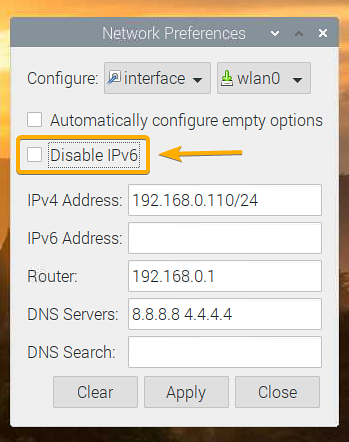
Po dokončení kliknite na ikonu Podať žiadosť.
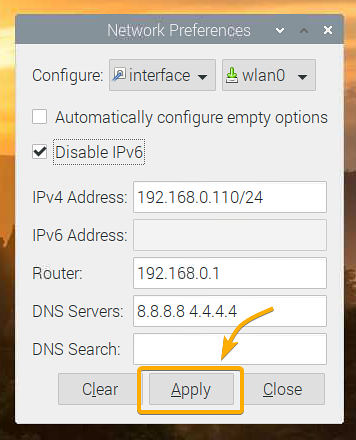
Potom kliknite na ikonu Zavrieť opustiť Predvoľby siete okno.
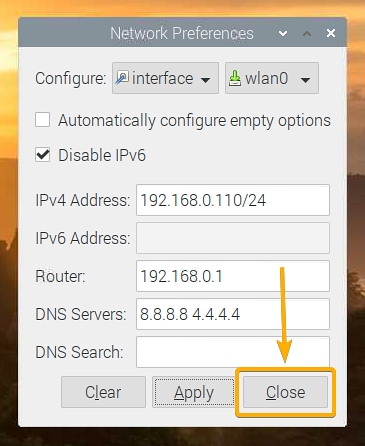
Aby sa zmeny prejavili, reštartujte systém Raspberry Pi nasledujúcim príkazom:
$ sudo reštart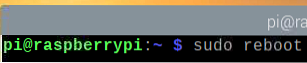
Po zavedení Raspberry Pi by sa mala požadovaná statická adresa IP nastaviť na požadovanom sieťovom rozhraní.
Môžete to potvrdiť nasledujúcim príkazom:
$ ip a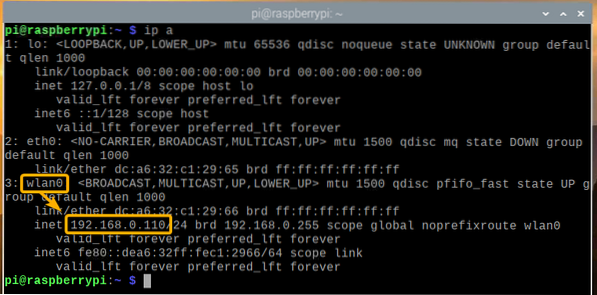
Konfigurácia statických adries IP pomocou príkazového riadku
Ak na svojom Raspberry Pi používate minimálnu verziu OS Raspberry Pi (bez grafického desktopového prostredia), nebudete mať prístup k žiadnym grafickým nástrojom na konfiguráciu statických adries IP, ako je uvedené v predchádzajúcej časti tohto článku.
Nebojte sa! Z príkazového riadku nakonfigurujte statickú adresu IP na káblovom serveri (eth0) alebo bezdrôtové (wlan0) sieťové rozhranie vášho systému Raspberry Pi je veľmi jednoduché. V tejto časti vám ukážem, ako na to.
Najskôr otvorte dhcpcd.konf konfiguračný súbor pomocou nano textového editora:
$ sudo nano / etc / dhcpcd.konf
Konfigurácia statickej adresy IP pre bezdrôtové sieťové rozhranie (Wi-Fi) (wlan0), pridajte nasledujúce riadky na koniec súboru.
rozhranie wlan0statická ip_adresa = 192.168.0.110/24
statické smerovače = 192.168.0.1
static domain_name_servers = 8.8.8.8 4.4.4.4
statická doména_vyhľadávanie =
noipv6
POZNÁMKA: Vykonajte potrebné úpravy konfigurácie (t.j.e., zmeniť adresu IP, zmeniť adresu smerovača / brány, zmeniť servery DNS) v závislosti od požadovanej konfigurácie siete.
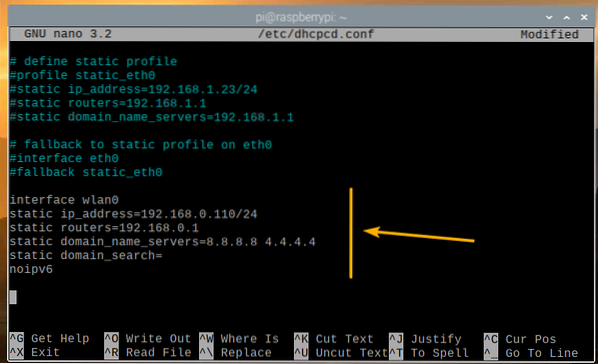
Konfigurácia statickej adresy IP pre drôtové ethernetové sieťové rozhranie (eth0), pridajte na koniec súboru nasledujúce riadky.
rozhranie eth0statická ip_adresa = 192.168.0.111/24
statické smerovače = 192.168.0.1
static domain_name_servers = 8.8.8.8 4.4.4.4
statická doména_vyhľadávanie =
noipv6
POZNÁMKA: Vykonajte potrebné úpravy konfigurácie (t.j.e., zmeniť adresu IP, zmeniť adresu smerovača / brány, zmeniť servery DNS) v závislosti od požadovanej konfigurácie siete.
Po dokončení stlačte
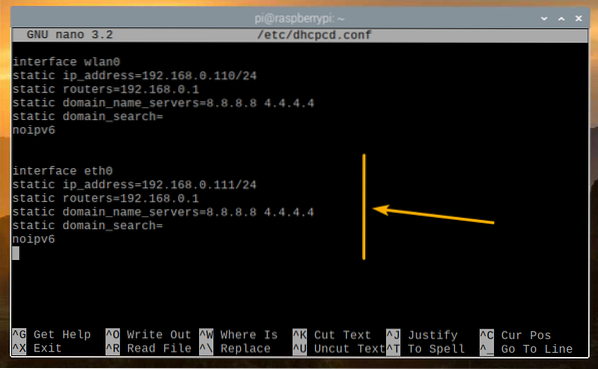
Aby sa zmeny v konfigurácii siete prejavili, reštartujte Raspberry Pi pomocou nasledujúceho príkazu:
$ sudo reštart
Po zavedení Raspberry Pi by sa mala požadovaná statická adresa IP nastaviť na požadovanom sieťovom rozhraní.
Môžete to potvrdiť nasledujúcim príkazom:
$ ip a
Záver
Tento článok vám ukázal, ako nastaviť statickú IP adresu na káblové a bezdrôtové (Wi-Fi) sieťové rozhranie vášho systému Raspberry Pi so systémom Raspberry Pi OS. Ukázal som grafickú metódu aj metódu konfigurácie statickej adresy IP v Raspberry Pi pomocou príkazového riadku.
 Phenquestions
Phenquestions


